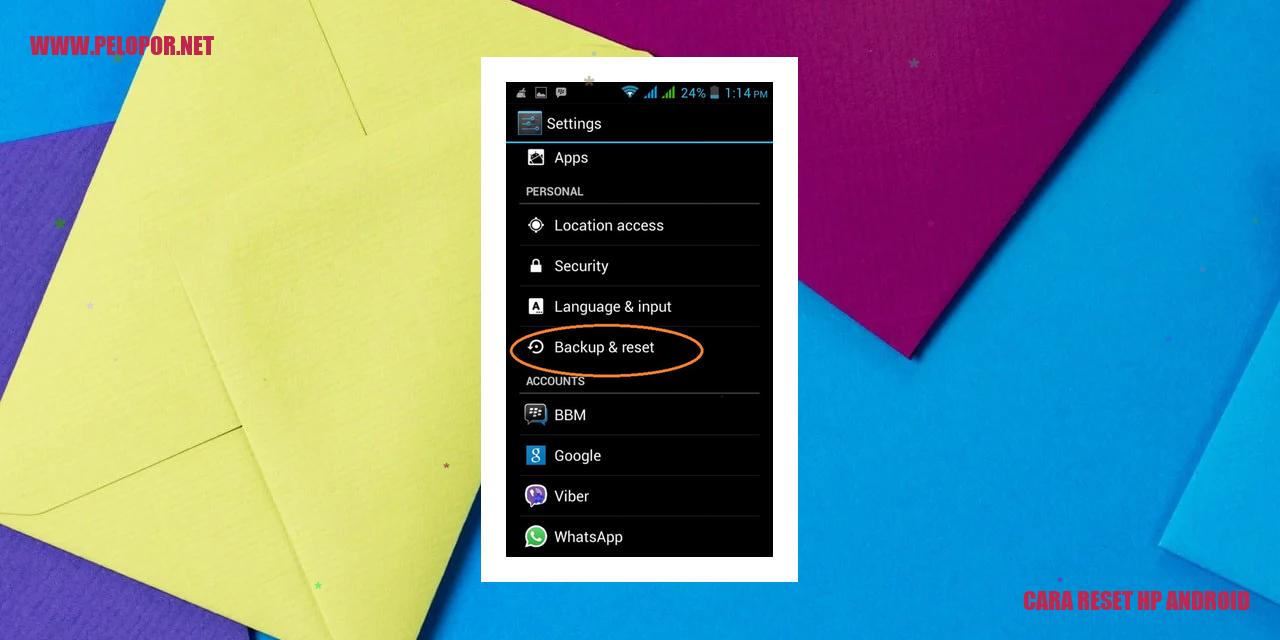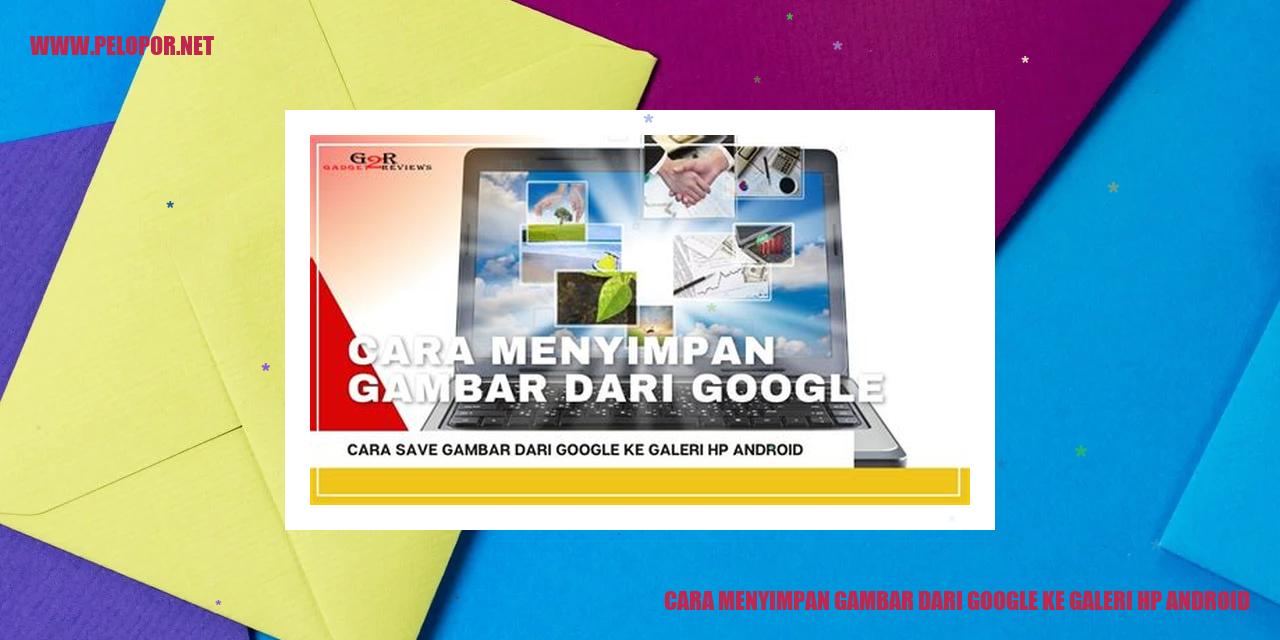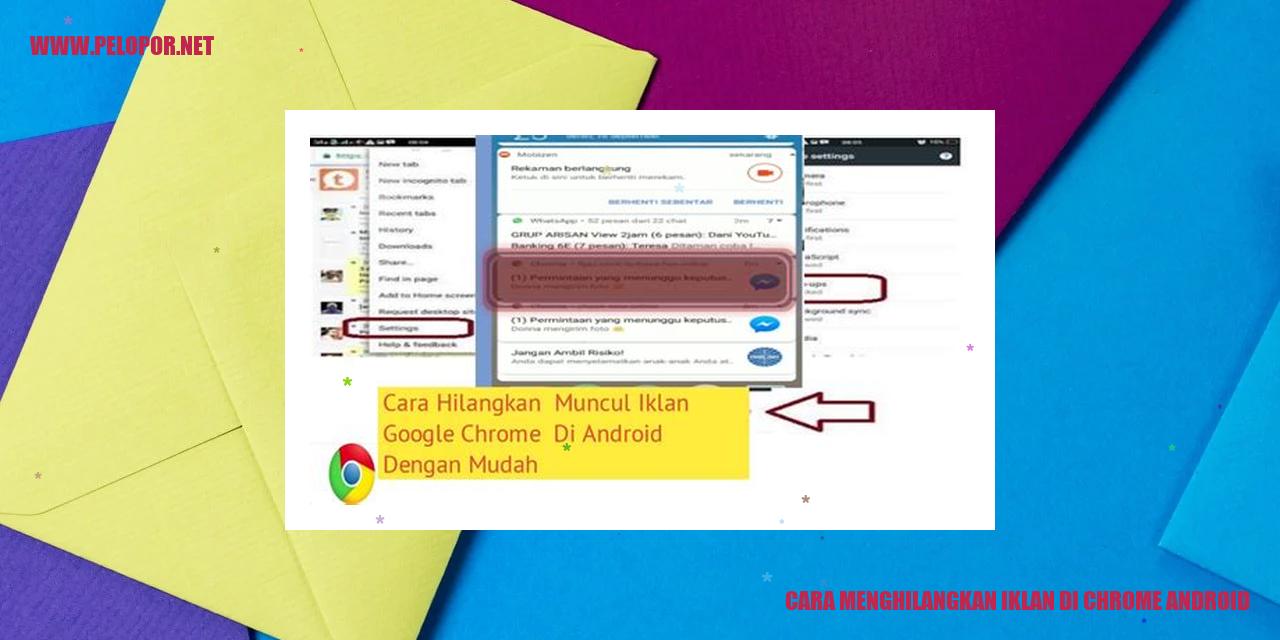Cara Cek Touchscreen Samsung: Mudah dan Efektif
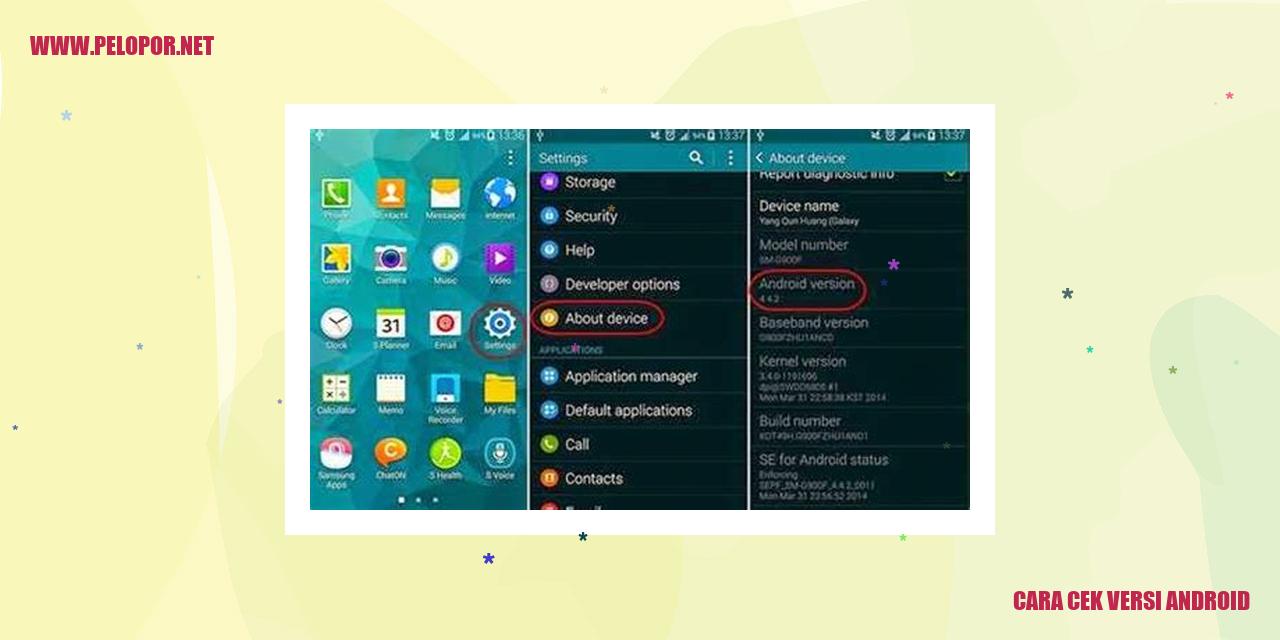
Cara Memeriksa Layar Sentuh Samsung
Cara Memeriksa Layar Sentuh Samsung
Memeriksa Layar Sentuh yang Tak Merespon
Layar sentuh yang tidak merespon seringkali menjadi masalah yang sering dihadapi oleh pengguna Samsung. Jika Anda mengalami hal tersebut, ada beberapa langkah yang bisa Anda coba:
Memeriksa Layar Sentuh yang Berfungsi Tidak Normal
Jika layar sentuh Samsung Anda berfungsi tidak normal, seperti kurang responsif atau mengalami sentuhan yang tidak diinginkan, berikut adalah beberapa langkah yang dapat Anda lakukan:
Memeriksa Layar Sentuh yang Pecah atau Retak
Jika layar sentuh Samsung Anda mengalami kerusakan fisik seperti pecah atau retak, berikut adalah hal-hal yang perlu Anda perhatikan:
Read more:
- Kelebihan dan Kekurangan Metode Blokir Iklan
- Cara Blokir Iklan di HP Vivo: Solusi Praktis untuk Mengatasi Iklan Mengganggu
- Cara Cek Porsi Haji Melalui HP Android
Memeriksa Layar Sentuh yang Berbekas atau Terkena Debu
Layar sentuh Samsung yang berbekas atau terkena debu dapat mengganggu pengalaman penggunaan. Berikut adalah beberapa tips untuk membersihkannya:
Cara Mengatasi Layar Sentuh yang Tidak Merespon
display: block;
margin: 20px auto;
Cara Mengatasi Layar Sentuh yang Tidak Merespon
Bersihkan Layar Sentuh
Salah satu faktor yang menyebabkan layar sentuh tidak merespon adalah karena adanya kotoran atau debu yang menempel pada layar. Untuk mengatasinya, bersihkan layar sentuh menggunakan kain lembut yang telah dibasahi dengan sedikit air atau cairan pembersih kaca. Hindari penggunaan bahan kimia yang keras agar tidak merusak layar atau sensor sentuh.
Restart Samsung
Jika layar sentuh tetap tidak merespon setelah dibersihkan, cobalah untuk merestart perangkat Samsung Anda. Caranya sangat mudah, tekan dan tahan tombol daya atau tombol volume turun bersamaan selama beberapa detik hingga muncul opsi restart. Pilih opsi restart dan tunggu beberapa saat hingga perangkat kembali menyala. Setelah direstart, coba gunakan layar sentuh kembali.
Reset Pengaturan Pabrik
Jika cara restart belum berhasil mengatasi masalah, Anda dapat mencoba melakukan reset pengaturan pabrik. Namun, perlu diingat bahwa langkah ini akan menghapus semua data dan pengaturan personal pada perangkat Anda. Pastikan untuk melakukan backup terlebih dahulu sebelum melanjutkan. Untuk melakukan reset pengaturan pabrik, buka menu Pengaturan pada perangkat Anda, pilih opsi Backup & Reset, dan pilih opsi Reset Pengaturan Pabrik. Ikuti petunjuk yang muncul di layar untuk menyelesaikan proses reset ini.
Periksa Peningkatan Perangkat Lunak
Jika masalah layar sentuh masih persisten, periksa apakah ada pembaruan perangkat lunak terbaru untuk perangkat Samsung Anda. Kadang-kadang, masalah layar sentuh yang tidak responsif dapat diselesaikan dengan melakukan pembaruan perangkat lunak. Buka menu Pengaturan, pilih opsi Pembaruan Perangkat Lunak, dan cek apakah ada pembaruan yang tersedia. Jika ada, ikuti petunjuk yang diberikan untuk mengunduh dan memperbarui perangkat lunak.
Cara Mengatasi Layar Sentuh Samsung dengan Kegunaan yang Tidak Normal
Memperbaiki Layar Sentuh Samsung yang Tidak Berfungsi dengan Normal
Langkah-langkah Mengkalibrasi Layar Sentuh
Jika layar sentuh pada ponsel Samsung Anda tidak berfungsi dengan normal, ada beberapa langkah yang dapat Anda lakukan untuk memperbaikinya. Salah satu langkah pertama yang dapat Anda coba adalah melakukan kalibrasi layar sentuh. Anda dapat melakukannya dengan masuk ke menu Pengaturan pada ponsel, kemudian pilih opsi Display dan cari pengaturan yang berkaitan dengan kalibrasi layar sentuh. Ikuti petunjuk yang muncul di layar untuk menyelesaikan proses kalibrasi tersebut.
Menghapus Cache dan Data Aplikasi
Ketika layar sentuh pada ponsel Samsung mengalami masalah, terkadang masalah tersebut disebabkan oleh cache atau data aplikasi yang korup. Salah satu cara untuk mengatasi hal ini adalah dengan membersihkan cache dan data aplikasi yang terinstal di ponsel. Anda dapat melakukannya dengan masuk ke menu Pengaturan, lalu pilih opsi Aplikasi dan cari aplikasi yang terkait. Setelah itu, pilih opsi Hapus Cache atau Hapus Data untuk membersihkan cache atau data aplikasi terkait.
Mengecek Suhu dan Kelembaban
Faktor suhu yang terlalu panas atau kelembaban yang tinggi dapat mempengaruhi kinerja layar sentuh pada ponsel Samsung. Pastikan ponsel Anda berada dalam suhu dan kelembaban yang normal untuk mengatasi masalah ini. Hindari penggunaan ponsel dalam kondisi yang terlalu panas atau lembap, karena hal ini dapat menyebabkan masalah pada layar sentuh.
Melakukan Pembaruan Sistem Operasi
Salah satu penyebab lain dari layar sentuh Samsung yang tidak berfungsi dengan normal adalah sistem operasi yang tidak terbaru atau tidak terupdate. Cek apakah ada pembaruan sistem operasi yang tersedia untuk ponsel Anda. Jika ada, segera lakukan pembaruan untuk mengatasi masalah layar sentuh yang tidak normal tersebut.
Panduan Penggantian Layar Sentuh Samsung yang Retak atau Pecah
Panduan Penggantian Layar Sentuh Samsung yang Retak atau Pecah
Pemeriksaan Garansi
Langkah pertama yang penting saat menghadapi layar sentuh Samsung yang retak atau pecah adalah melakukan pemeriksaan garansi pada perangkat Anda. Jika garansi masih berlaku, Anda dapat mengunjungi pusat layanan resmi Samsung tanpa perlu membayar biaya tambahan.
Kunjungi Pusat Layanan Resmi
Jika garansi telah berakhir atau kerusakan layar sentuh Samsung Anda tidak termasuk dalam garansi, langkah selanjutnya adalah mengunjungi pusat layanan resmi Samsung. Di sana, teknisi yang terlatih akan membantu Anda memeriksa dan mengganti layar sentuh yang retak atau pecah dengan menggunakan suku cadang asli berkualitas.
Ganti dengan Komponen Asli
Saat mengganti layar sentuh Samsung yang retak atau pecah, pastikan untuk menggunakan komponen asli. Menggunakan komponen asli akan memastikan kualitas dan kompatibilitas layar sentuh baru dengan perangkat Anda.
Dapatkan Bantuan dari Teknisi Profesional
Jika Anda tidak memiliki pengetahuan atau keahlian dalam mengganti layar sentuh Samsung, kami merekomendasikan untuk meminta bantuan dari teknisi profesional. Mereka memiliki pengetahuan dan keahlian yang diperlukan untuk melakukan penggantian layar sentuh dengan aman dan mencegah terjadinya kerusakan lebih lanjut pada perangkat Anda.
Dalam uraian ini akan dijelaskan mengenai metode yang dapat digunakan untuk membersihkan layar sentuh Samsung yang terkena debu atau memiliki bekas. Membersihkan layar sentuh sangat penting untuk menjaga kualitas dan kebersihan perangkat Anda. Berikut adalah beberapa langkah yang dapat Anda lakukan:
Menjaga Kebersihan Layar Sentuh Samsung
Memilih Kain Pembersih yang Tepat
Ketika membersihkan layar sentuh Samsung yang terkena debu atau memiliki bekas, pilihlah kain pembersih yang cocok untuk permukaan layar. Gunakanlah kain yang lembut dan tidak akan menyebabkan goresan pada layar. Pastikan kain tersebut bersih dan bebas dari kotoran sebelum digunakan.
Menggunakan Cairan Pembersih yang Tepat
Untuk membersihkan noda atau bekas pada layar sentuh Samsung, Anda dapat menggunakan cairan pembersih yang dirancang khusus untuk layar sentuh elektronik. Hindari menggunakan bahan kimia yang keras seperti alkohol atau amonia, karena dapat merusak lapisan pelindung layar. Pastikan juga cairan yang digunakan sudah mendapat rekomendasi dari produsen perangkat.
Mencegah Kerusakan Layar Sentuh
Perlu diingat bahwa penggunaan layar sentuh dengan jari yang kotor atau berminyak dapat meninggalkan bekas yang sulit dihapus. Upayakan untuk selalu membersihkan tangan Anda sebelum menggunakan perangkat. Jika terjadi tumpahan zat yang berpotensi merusak seperti cat atau tinta, segera bersihkan dengan lembut menggunakan kain pembersih yang lembab.
Menjaga Kebersihan Secara Berkala
Membersihkan layar sentuh Samsung secara berkala adalah tindakan yang penting untuk menjaga kebersihannya. Melakukan pembersihan setidaknya seminggu sekali, terutama jika perangkat digunakan secara intens, dapat mencegah terbentuknya bekas noda dan debu yang menumpuk pada layar. Dengan demikian, kebersihan dan kualitas tampilan layar Anda akan tetap terjaga.
Dengan mengikuti langkah-langkah di atas, Anda dapat menjaga kebersihan layar sentuh Samsung dengan efektif. Pastikan untuk melakukannya secara rutin agar layar selalu bersih dan bebas dari bekas atau debu yang mengganggu.
Pertanyaan Umum Mengenai Layar Sentuh Samsung
Pertanyaan Umum Mengenai Layar Sentuh Samsung
Apa yang Harus Dilakukan Jika Layar Sentuh Samsung Tidak Merespon?
Jika layar sentuh Samsung tidak menunjukkan respons, langkah pertama yang bisa dilakukan adalah melakukan restart pada perangkat. Matikan dan nyalakan kembali ponsel atau tablet Samsung Anda untuk memulai ulang sistem. Jika masalah masih berlanjut, pastikan Anda menggunakan tangan yang bersih dan kering saat menyentuh layar. Selain itu, periksa juga apakah layar tidak terkena air atau terdapat benda asing lain yang dapat menghalangi responsifitasnya.
Bagaimana Cara Mengkalibrasi Layar Sentuh Samsung?
Untuk mengkalibrasi layar sentuh Samsung, lakukan langkah-langkah berikut:
Apakah Layar Sentuh Samsung yang Rusak dapat Diganti?
Iya, layar sentuh Samsung yang mengalami kerusakan dapat diganti. Namun, proses penggantian ini sebaiknya dilakukan oleh teknisi berpengalaman dan menggunakan suku cadang asli dari Samsung.
Bagaimana Cara Membersihkan Layar Sentuh Samsung yang Kotor?
Untuk membersihkan layar sentuh Samsung yang kotor, ikuti langkah-langkah berikut:
Cara Cek Versi Android
-
Dipublish : 22 Agustus 2023
-
Diupdate :
- Penulis : Farida